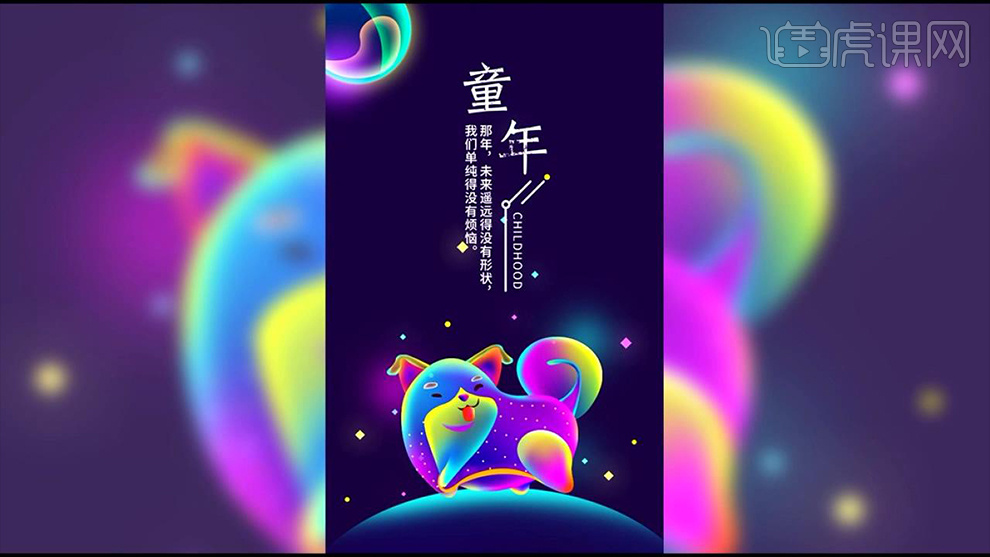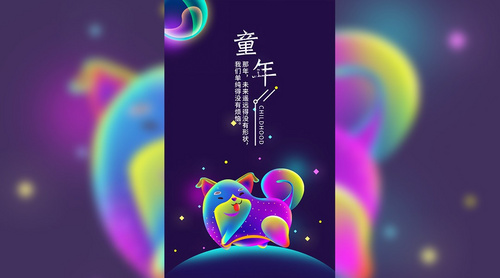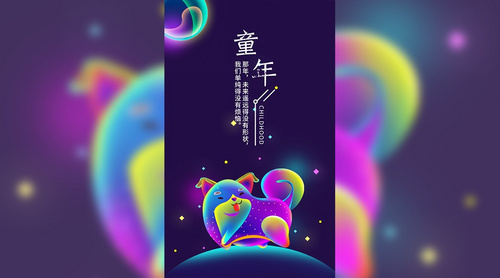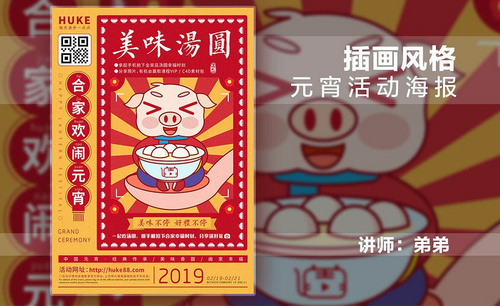AI和PS如何制作幻想之光插画海报
发布时间:暂无
1、打开【AI】【新建画布】使用【钢笔工具-绘制动物的外轮廓】过程中不断切换到【直接选择工具】调整【锚点的位置】,绘制完成后效果如图(细节部分放到方面,调整锚点转折处的弧度,使外轮廓更加圆滑)。
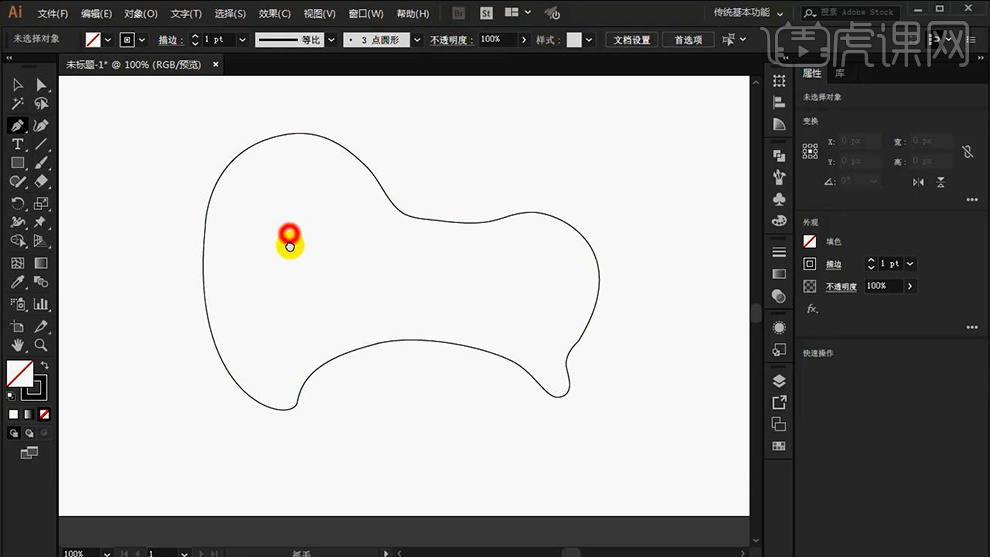
2、继续【钢笔工具】相同的方法继续绘制‘其他的结构’。
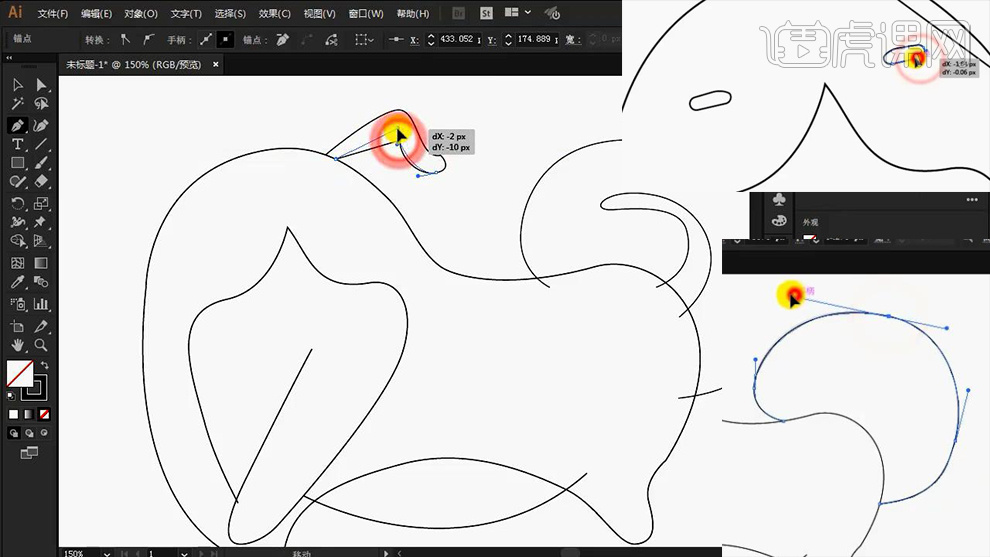
3、使用【钢笔-绘制路径(描边4pt)】然后执行【对象-扩展】。
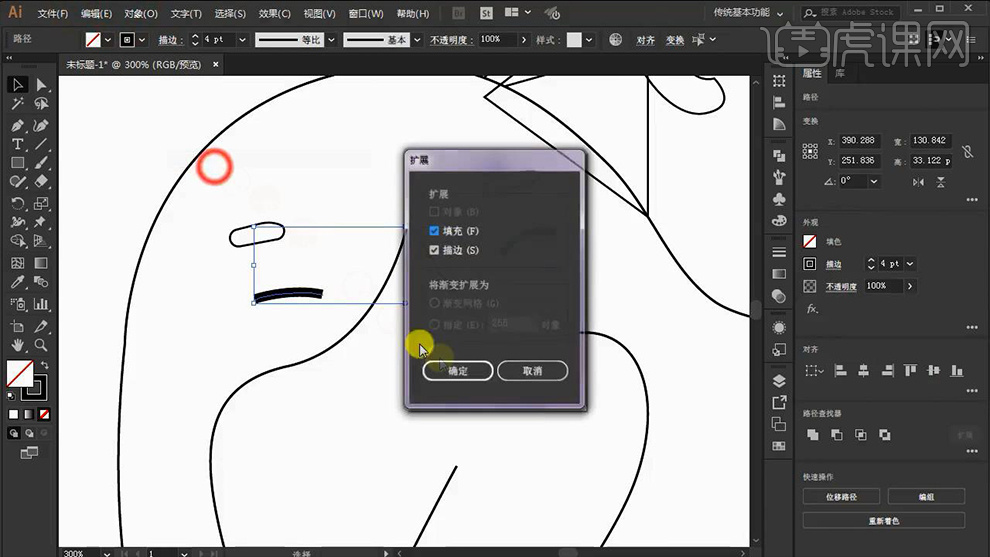
4、扩展后,使用【白箭头】将【四个端点】导为【圆角】制作眼睛。
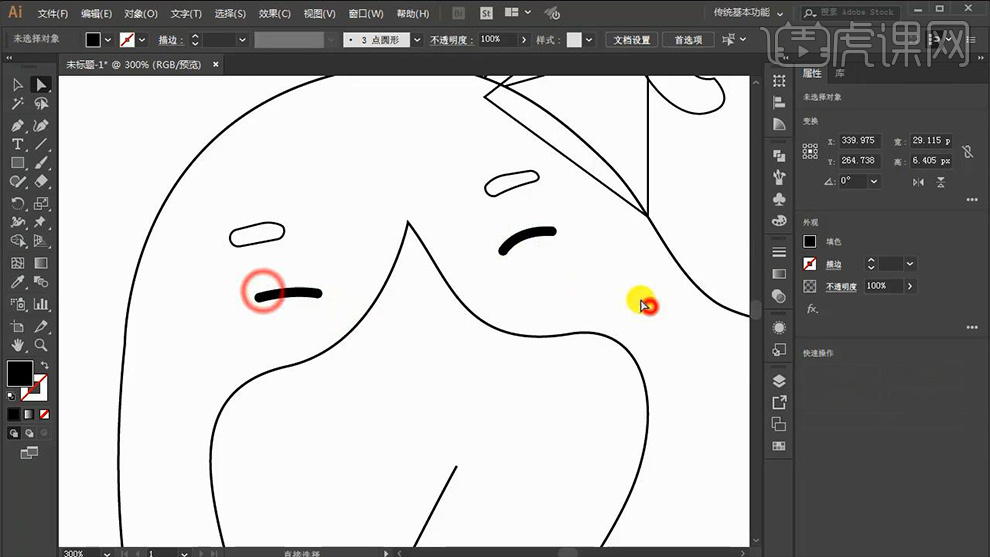
5、使用【钢笔-绘制三角形】然后使用【直接选择工具】继续进行‘导角操作’。
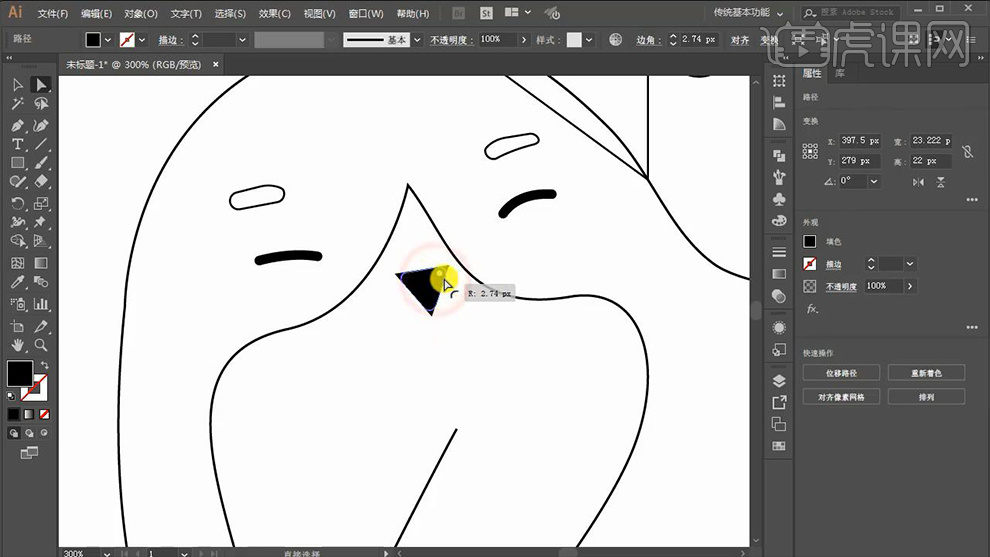
6、使用【钢笔(描边)】绘制‘嘴巴+舌头’基本造型绘制完成后如图所示。
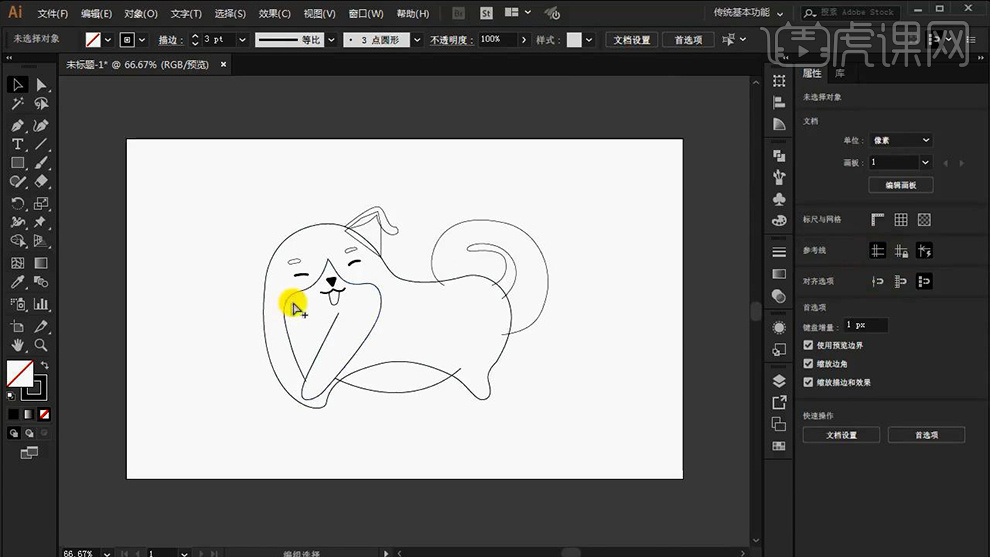
7、绘制完成后使用【框选所有路径】,【形状生成器工具-SHIFT+M】使用【鼠标-点击要生成形状的区域】(使用方法参考AI软件基础视频)。
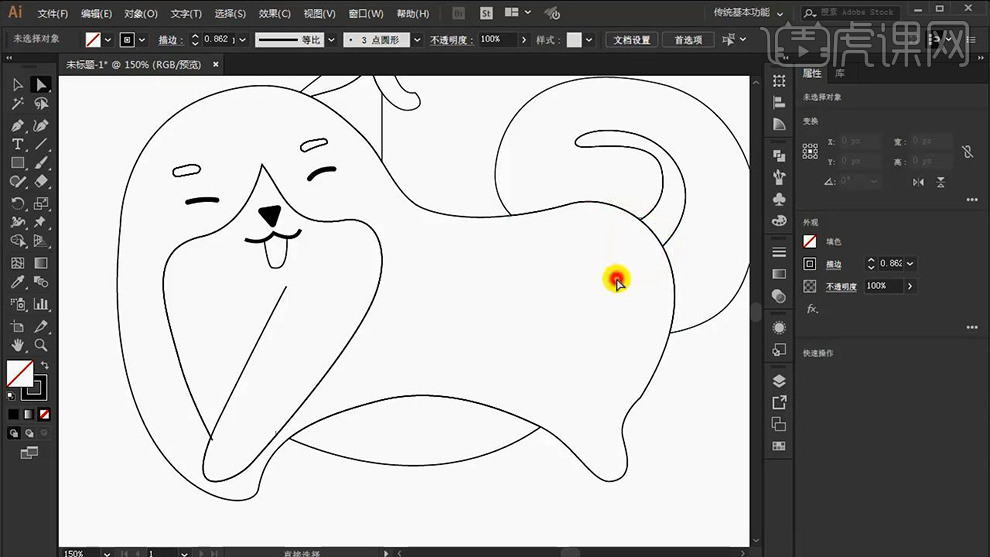
8、按住【ALT拖动复制一份‘耳朵’】进行【镜像反转】,调整位置。
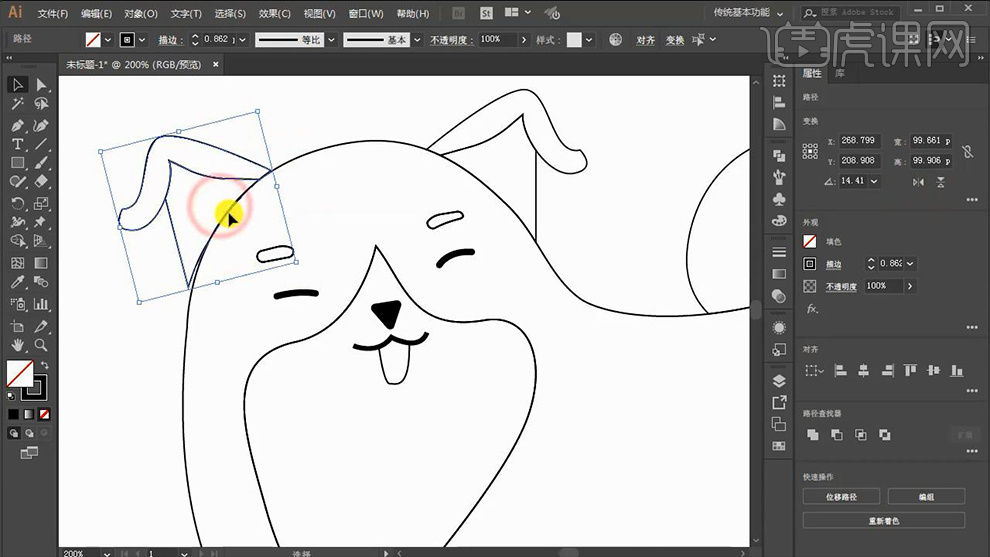
9、继续使用【形状生成器工具】将多余的部分进行链接。
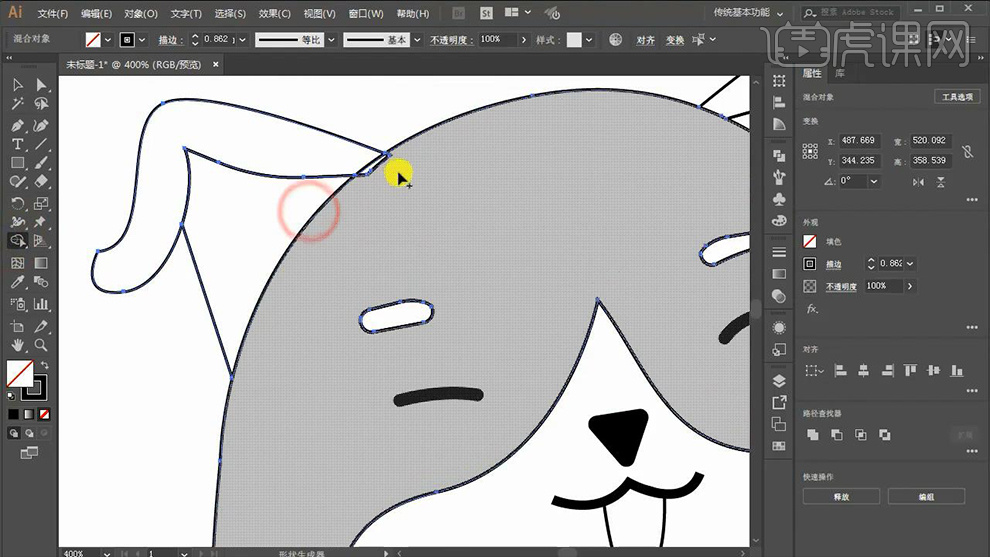
10、【CTRL+C复制/CTRL+F粘贴置前(腿部形状)】将【‘腿+脸部’填充红色/紫色描边】然后选中两个【执行-路径查找器-联集】。
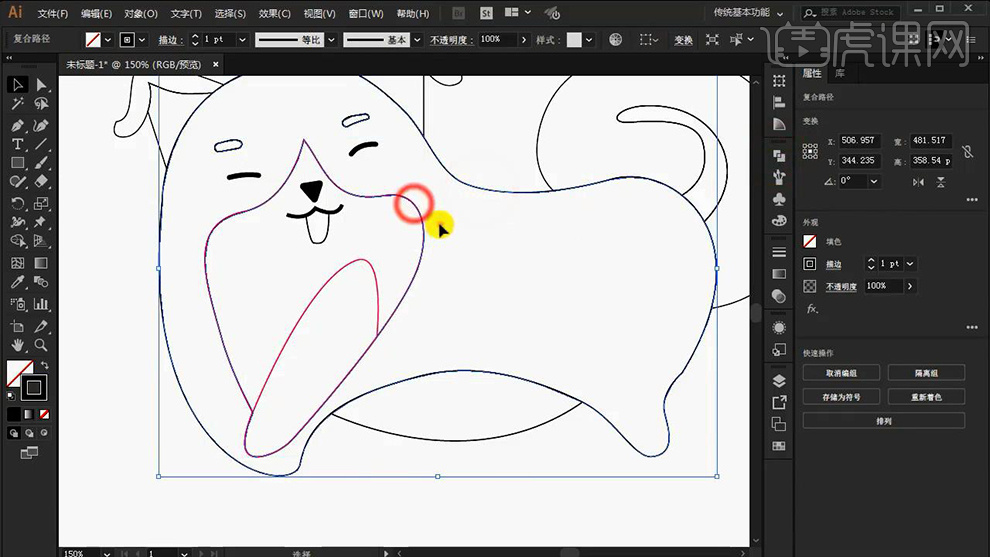
11、继续使用【钢笔-绘制后腿的形状】【CTRL+C复制/CTRL+F粘贴置前】继续使用【形状生成器工具】生成形状,然后删除【多余部分】。
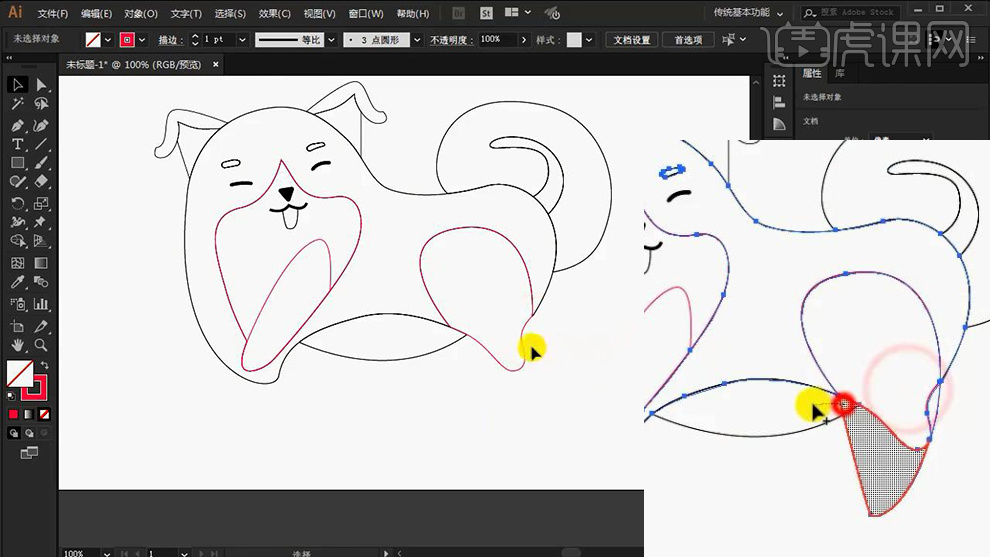
12、然后对其进行‘填色处理’效果如图。
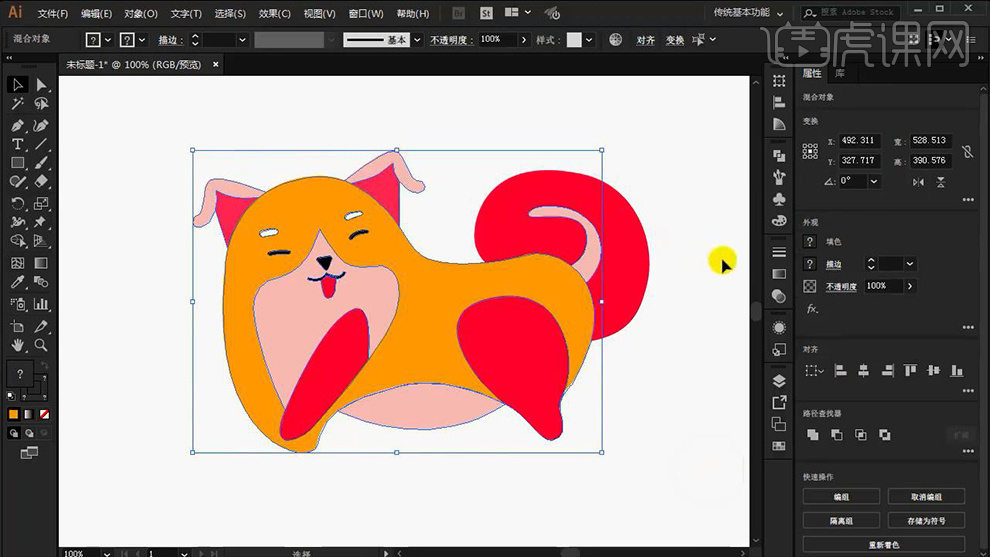
13、选中所有图层,打开【图层面板】执行【释放到图层顺序】然后执行【导出-PSD格式】。
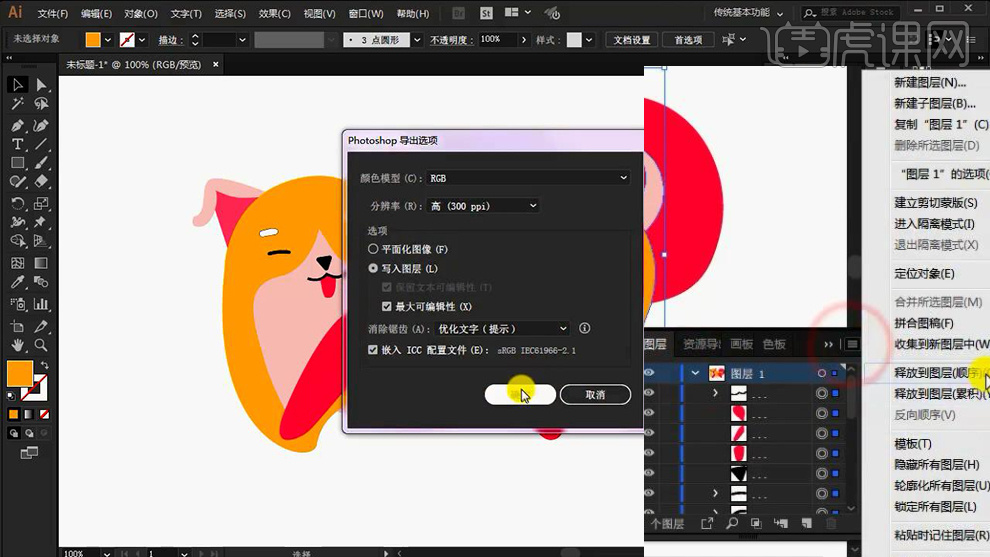
14、打开【PS-新建画布-660x1080px】【背景填蓝色】导入【AI中导出的PSD文件】。
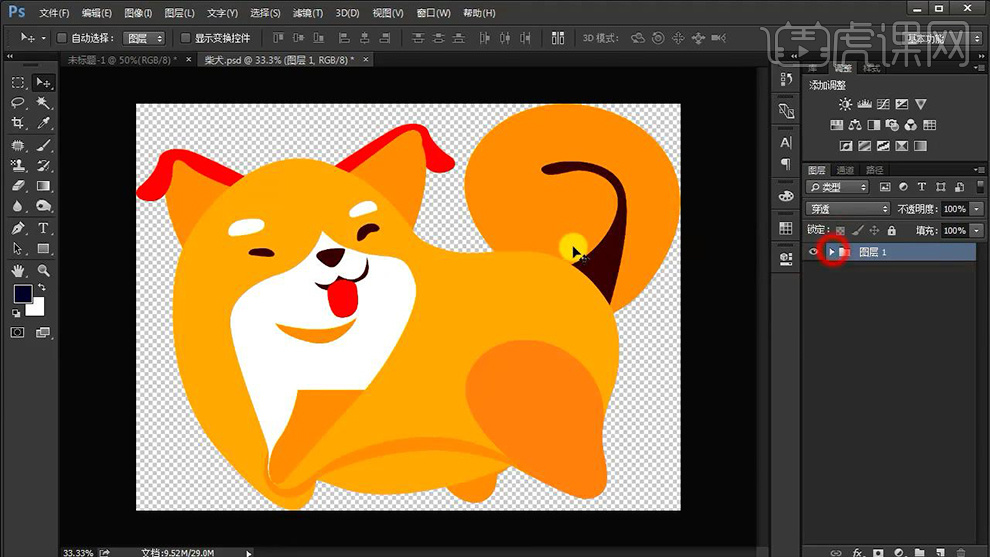
15、【CTRL+T调整大小】在【身体图层上方-新建图层】按住【CTRL-单击图层缩略图生成选区(暂时隐藏图层)】使用【前景色深蓝色/紫色】【低不透明度的画笔-轻轻涂抹外侧边缘】。
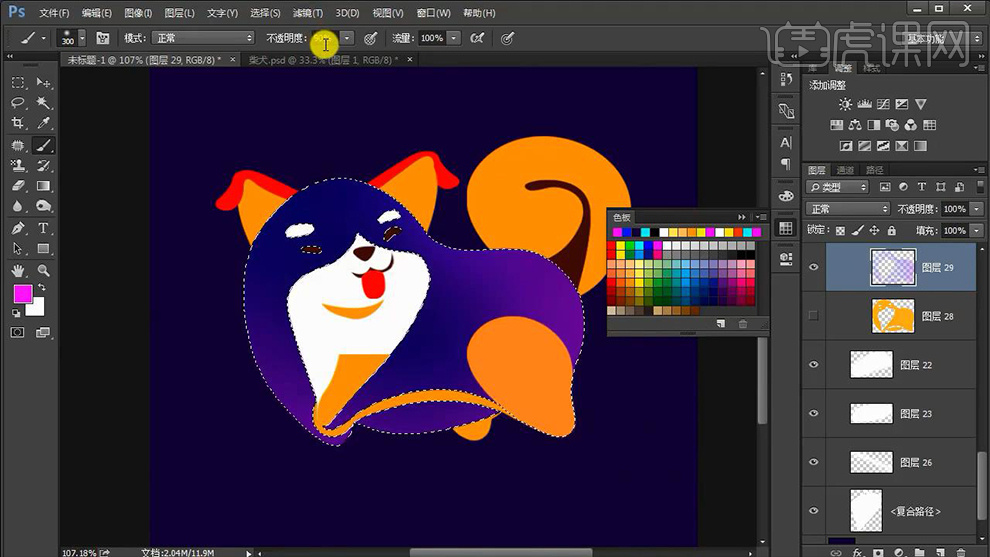
16、然后使用同样的方法进行上色处理(过程中不断调整画笔的不透明度+前景色)效果如图所示(体谅边缘操作时提高画笔的不透明度)。
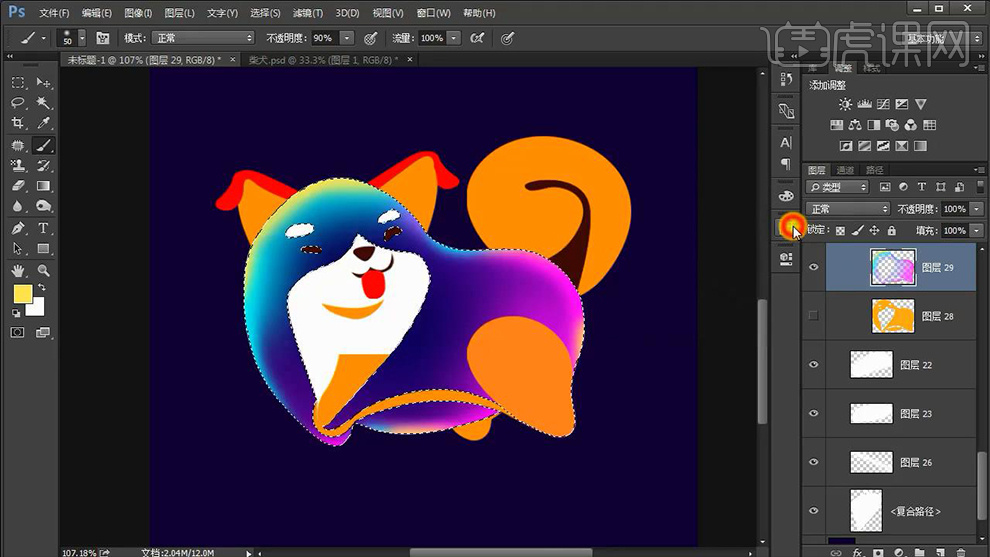
17、同理的操作方法给‘脸部’进行上色处理(原理:两侧比中间亮)。
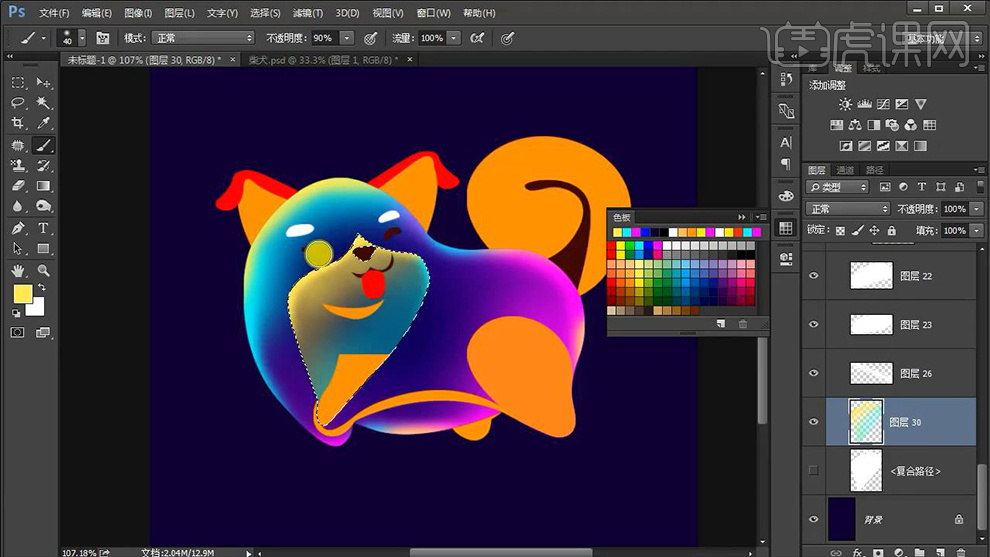
18、尾巴+腿部等部分,同样的方法进行处理(降低画笔不透明度,便于控制)绘制完成后效果如图所示。
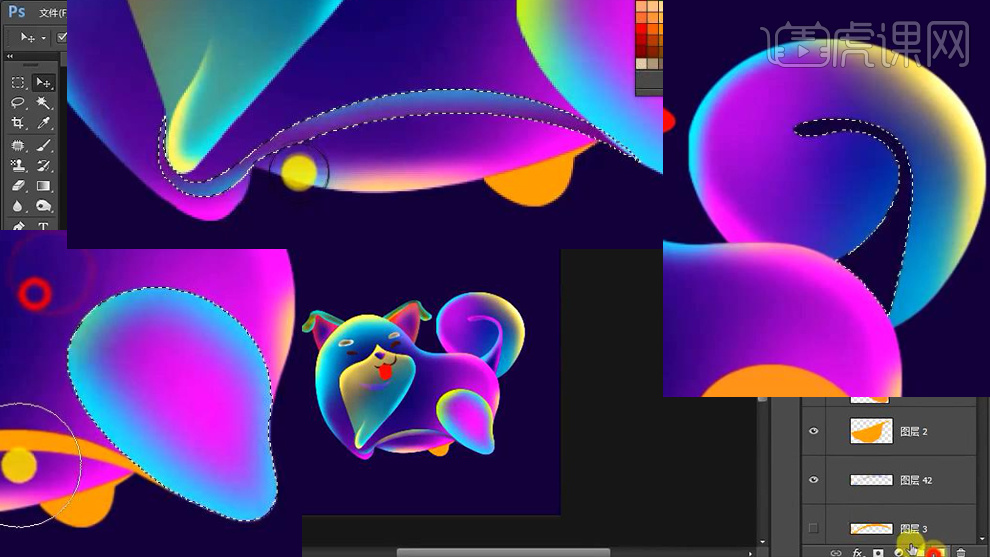
19、最上方【新建图层】使用【画笔】【前景色浅黄色/白色】【单击-制作圆点效果】。
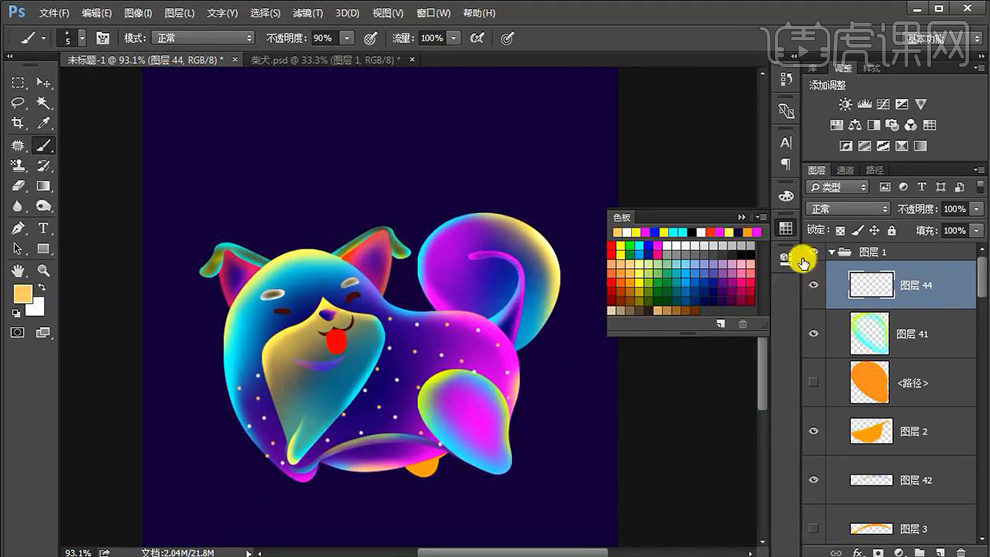
20、【CTRL+J复制一层组】【CTRL+E合并】在【组上方新建图层】使用【椭圆选区工具-绘制椭圆】使用【前景色蓝色-使用大号软化笔-涂抹】。
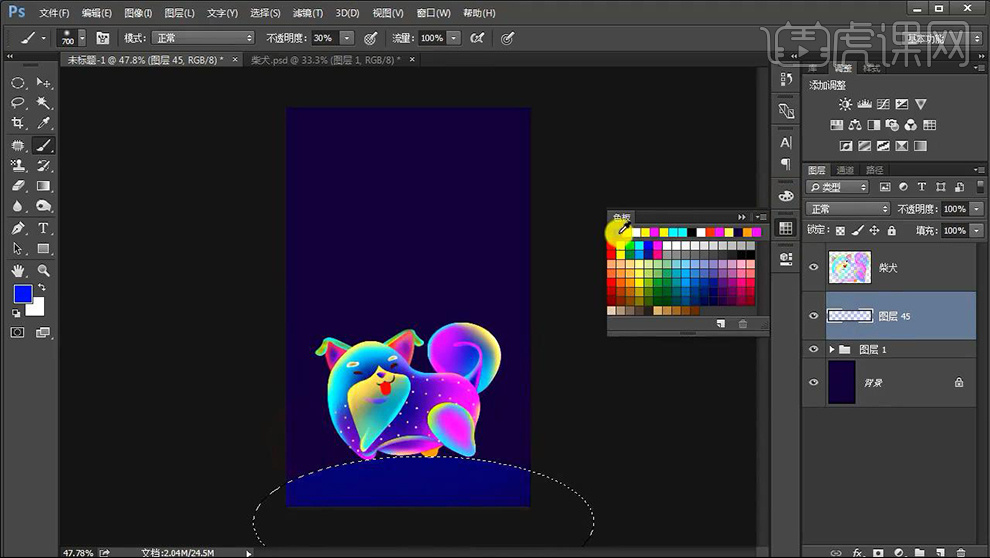
21、然后使用【浅蓝色】进行提亮处理,效果如图。
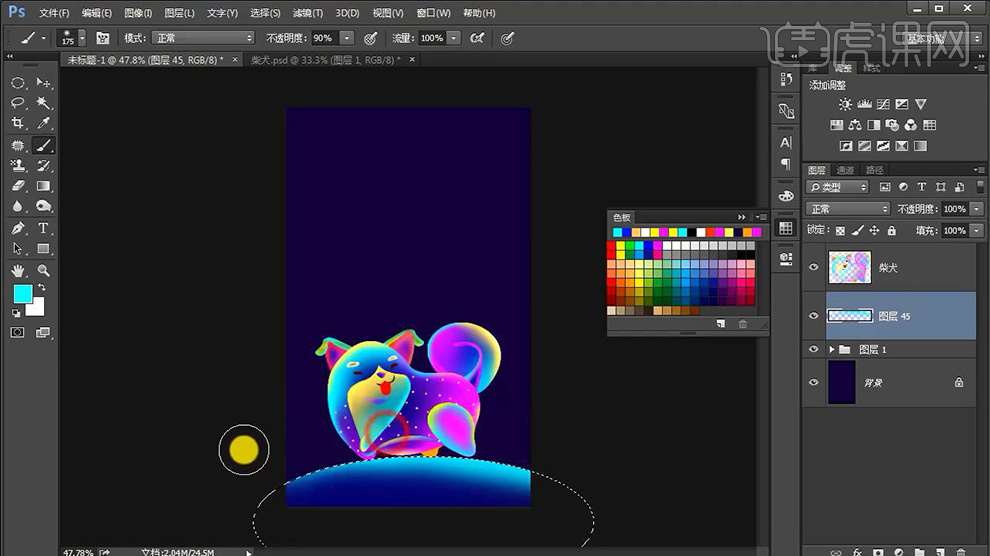
22、导入【素材组】调整大小【调整图层顺序】丰富背景。

23、【光点的绘制方法】:使用【选区工具绘制选区】【新建图层-填充颜色】(CTRL+T选区)添加【内发光+外发光】参数如图。
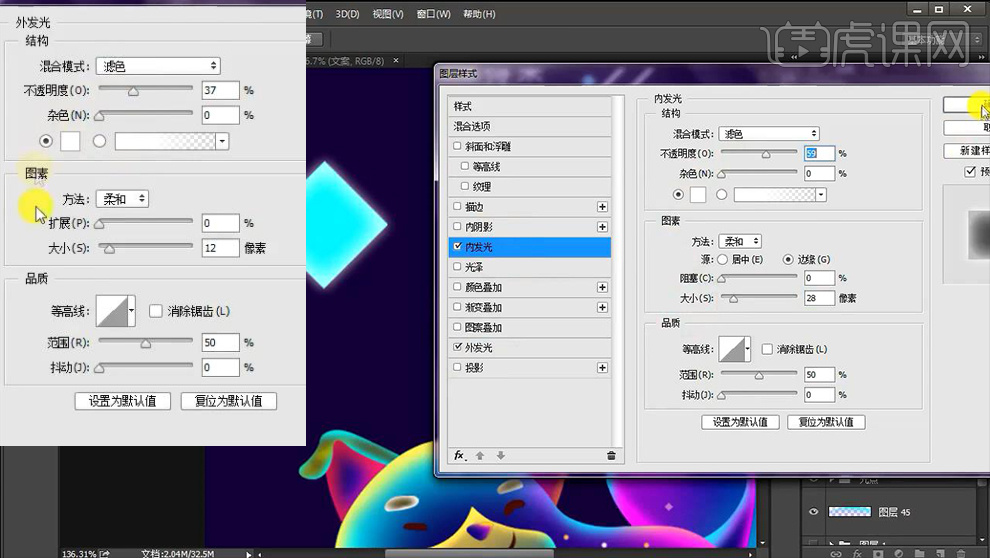
24、最终效果如图所示。